7 основных приемов для Huawei P20 Lite
Интерфейсы современных смартфонов просты и понятны. Работать с ними легко, освоить, как правило, можно за пару минут. Правда, не всем удается это сделать быстро. Мы собрали основные приемы работы с Hauwei P20 Lite. Хотя смартфон и получил Android 8.0 и EMUI 8.0, приемы работы с ним не изменились.
Как установить мелодию на контакт в Huawei P20 Lite
Мало кто пытается поставить индивидуальную мелодию звонка на каждую запись в телефонной книге, но уникальная песня для номеров друзей или любимых людей, близких, семьи не помешает.
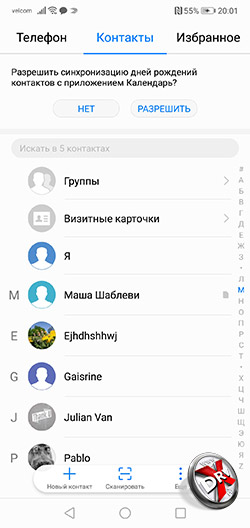
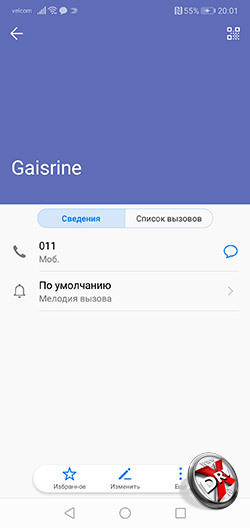
Нужно зайти в Контакты, выбрать там контакт и войти в него. Далее выбрать пункт изменить. Точно также в телефонной книги долгим нажатием на контакт вызвать контекстное меню и выбрать пункт Изменить.
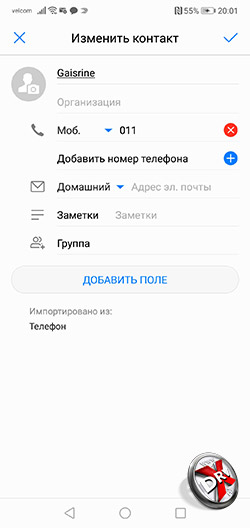
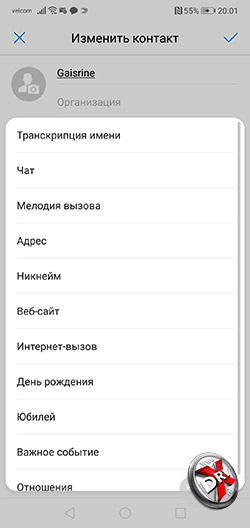
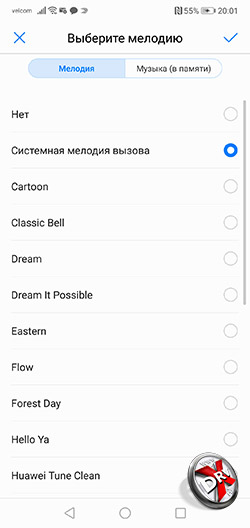
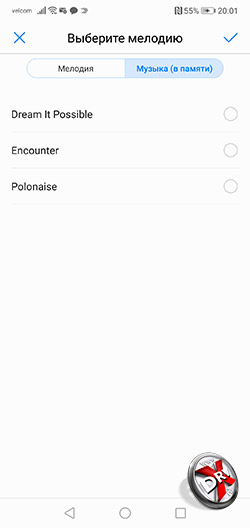
Если контакту назначена мелодия, то нужно выбрать соответствующе поле. Если еще не назначена, то нажать Добавить поле, а затем выбрать из меню нужное поле. Откроется окно выбора мелодии, где есть две вкладки. Вкладка Мелодия содержи мелодии, которые записаны в прошивку телефона. Вкладка Музыка – все композиции, которые есть в библиотеке телефона, во внутренней памяти или на накопителе. Выбираем нужную мелодию подтверждаем выбор.
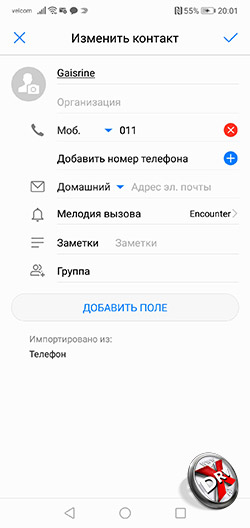
Мелодия вызова установлена.
Если остались вопросы, посмотрите наше видео, как установить мелодию звонка для контакта в Huawei P20 Lite.
Как поставить фото на контакт в Huawei P20 Lite
Телефонная книга с фотографиями выглядит информативнее, чем безликая. Назначить или сменить фотографию для контакта очень просто.
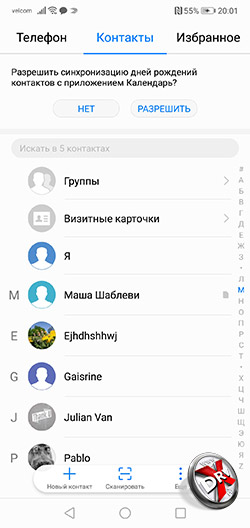
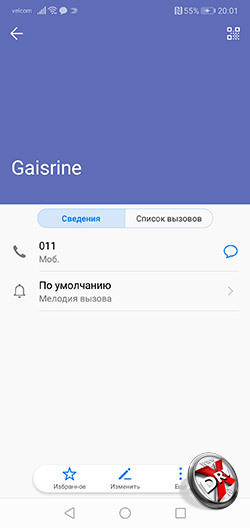
Чтобы установить фотографию на контакт заходим в контакт. Там можно нажать Изменить в нижнем меню. В настройках контакта теперь нужно нажать на фотоснимок. Появится меню управления фотографией контакта. Если человек перед пользователем, то можно прямо сейчас сделать фотографию. Если его нет под рукой, то нужно выбрать из галереи.
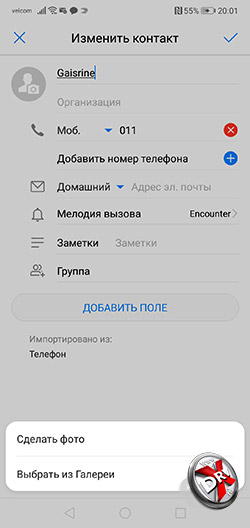
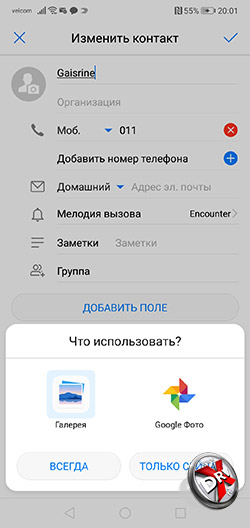
Смартфон предложит выбрать место приложения для работы с фото. Затем нужно выбрать размещение снимка.
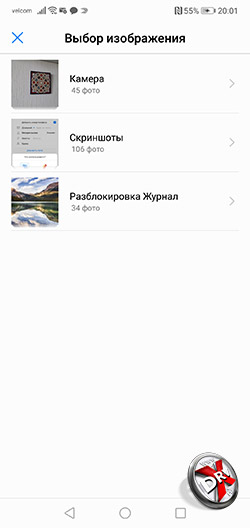
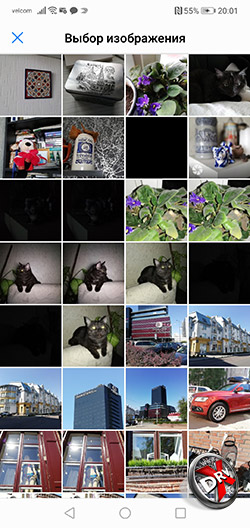

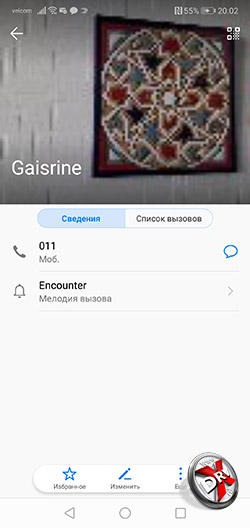
Нужно зайти в соответствующую папку и после этого выбрать фотографию. Появится редактор, с помощью которого можно выбрать участок снимка для круглой миниатюры. После выбора надо подтвердить его. Теперь у контакта появилась новая фотография.
Процесс можно посмотреть и в нашем видео, как установить фото на контакт в Huawei P20 Lite.
;
Как установить мелодию на звонок в Huawei P20 Lite
Одна и та же мелодия звонка надоедает, тем более, что по умолчанию у всех стоит один и тот же звонок. В итоге все Huawei звонят одинаково. Отличить свой телефон от чужого можно, выбрав иную мелодию по умолчанию.
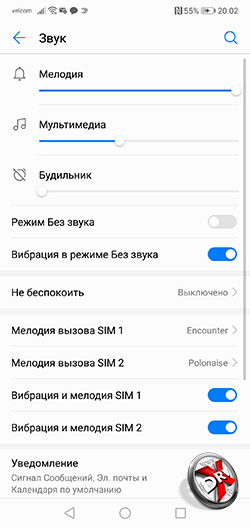
Чтобы установить мелодию на звонок Huawei P20 Lite, нужно зайти в настройки и выбрать пункт Звук. В настройках звука можно регулировать громкость, а также назначать мелодии сигналов для каждой SIM отдельно.

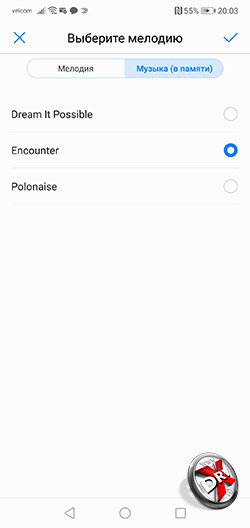
После выбора одной из SIM, выводится список доступных мелодий на двух вкладках. Вкладка Мелодии - стандартные мелодии из прошивки. Музыка – все композиции, имеющиеся на телефоне. Нужно выбрать мелодию и нажать на галочку в правом верхнем углу, подтверждая выбор.
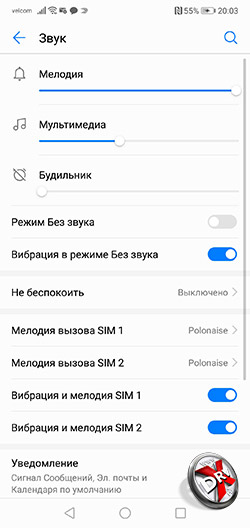
Мелодия звонка Huawei P20 Lite установлена. Для закрепления материала можно посмотреть видео.
Как создать папку на Huawei P20 Lite
Новая папка на накопителе телефона или карте памяти microSD создается через стандартный файловый менеджер, который у всех Huawei одинаковый.
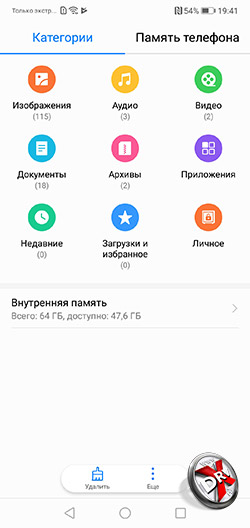
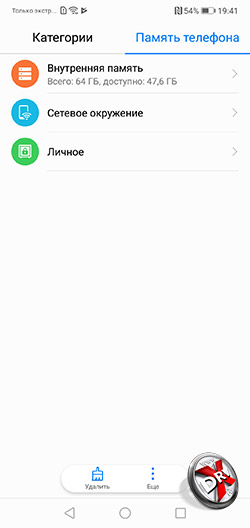
В файловом менеджере сначала нужно выбрать расположение будущей папки. Лучше это сделать на вкладке Память телефона.
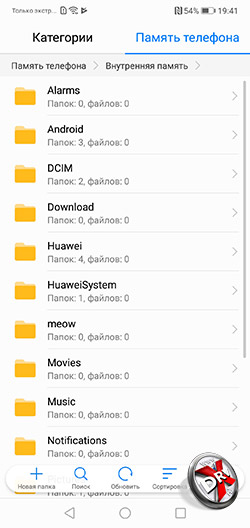
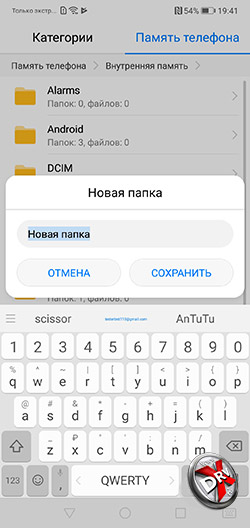
Выбрав нужное размещение, в меню расположенном внизу экрана требуется нажать плюсик. Откроется окно, где нужно ввести имя папки.
Папка создана. Снять видеоинструкцию о том, как создать папку на Huawei P20 Lite намного сложнее.
Как очистить память телефона Huawei P20 Lite
Каким бы ни был большим накопитель смартфона, место на нем когда-нибудь заканчивается. Очистить память телефона можно с помощью фирменного диспетчера Huawei.
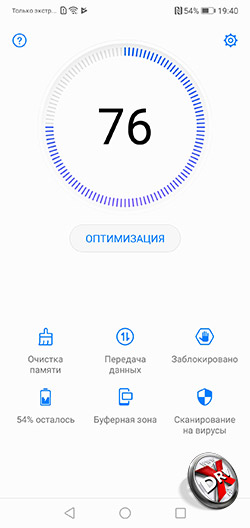
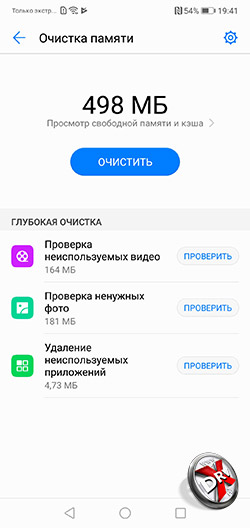
Запустив Диспетчер телефона, нужно дождаться, пока завершится анализ состояния аппарат. Далее в меню на первой странице, нужно выбрать пункт Удалить, или Очистить память с иконкой в виде щетки. Телефон определит, что можно удалить из памяти. Стоит просмотреть список и убрать флажки с тех пунктов, где может находиться что-то важное. Дальше – нажать на кнопку удалить.
Видеоинструкция растолкует, как очистить память Huawei P20 Lite буквально на пальцах.
Как перенести контакты с SIM-карты на Huawei P20 Lite
У некоторых все контакты хранятся на SIM-карте. Пусть ее памяти недостаточно, чтобы создать запись со всеми нужными полями, зато контакты гарантированно переедут из одного смартфона на другой.
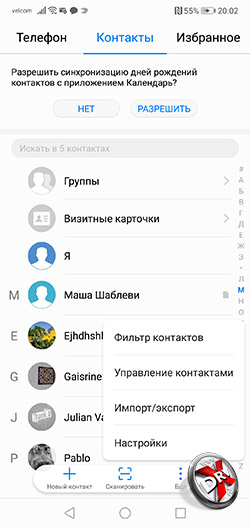
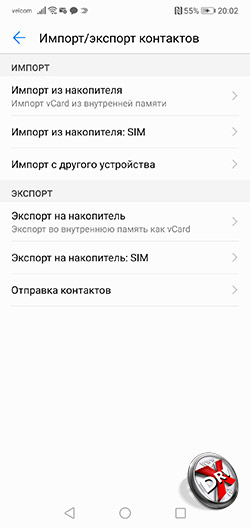
Чтобы перенести контакты с SIM-карты на телефон, нужно зайти в приложение Контакты. Здесь в меню, расположенном в нижней части экрана, нажать пункт еще. В появившемся списке выбрать Импорт/Экспорт. На следующем экране выбрать пункт меню Импорт из накопителя SIM.
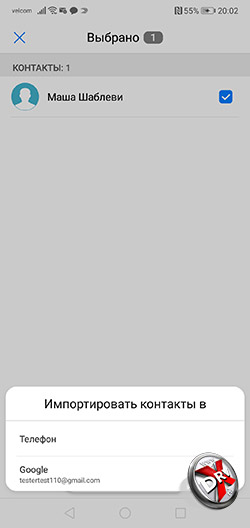
Откроется список контактов. Нужно выбрать все контакты или только необходимые. Далее внизу нажать Импорт.
Видеоинструкция поможет самым непонятливым.
Как переключать SIM-карты на Huawei P20 Lite
Huawei P20 Lite поддерживает две SIM-карты.
В меню настрое управление SIM-картами можно включить и выключить одну из карты, выбрать, через какую должен идти интернет-трафик, настроить переадресацию вызовов.
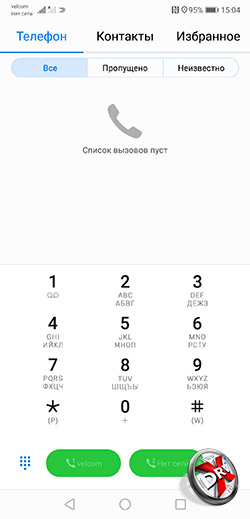
Если установлены две SIM-карты, то при наборе номера будут две кнопки, каждая из которых относится к одной из карточек. При вызове нужно просто выбрать правильную симку.
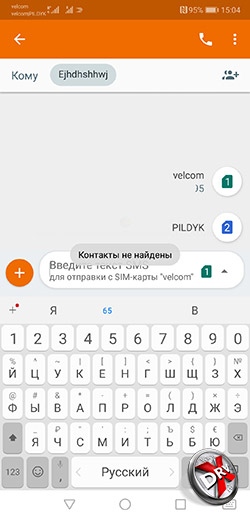
Аналогичным образом можно действовать и при отправке SMS.
Видео поможет разобраться в деталях того, как переключать SIM-карты на Huawei P20 Lite.
Если у вас есть какие-либо вопросы насчет описанных приемов, либо есть иные нерешенные проблемы, то спрашивайте о них ниже в комментариях!












